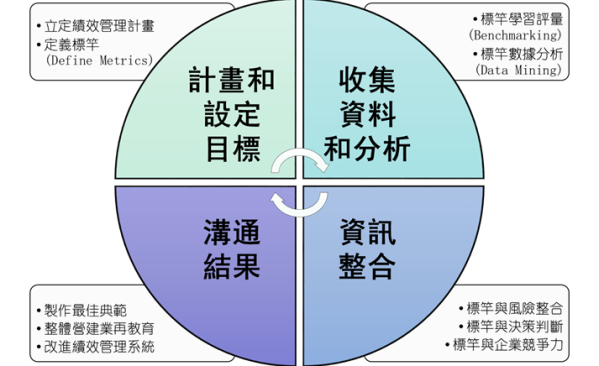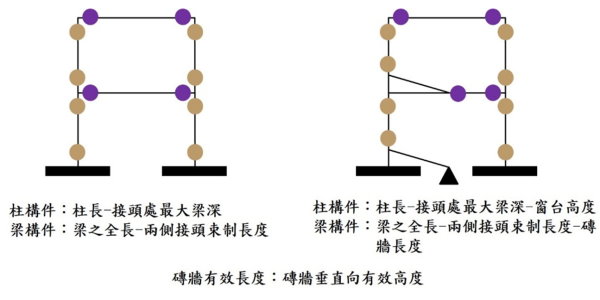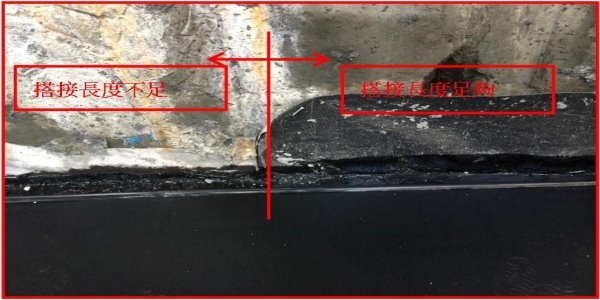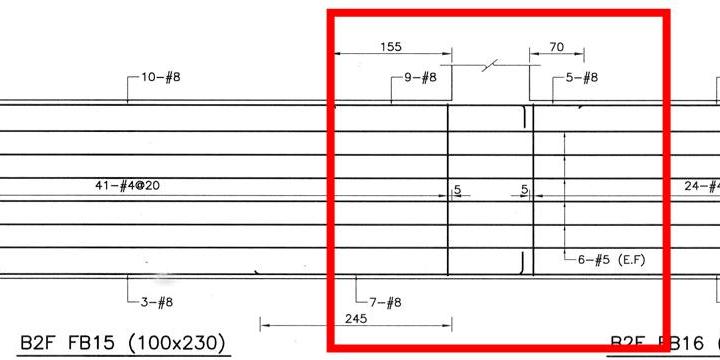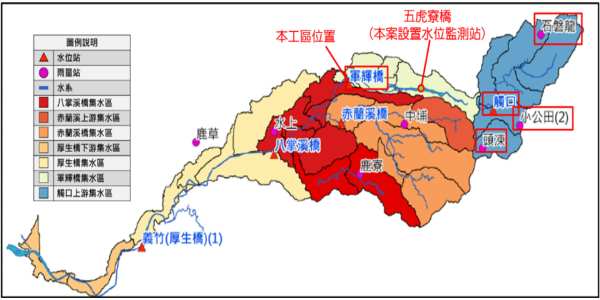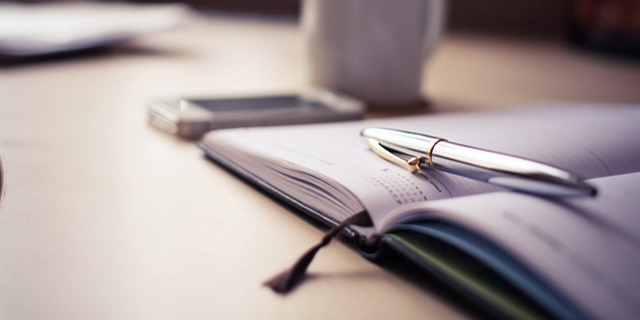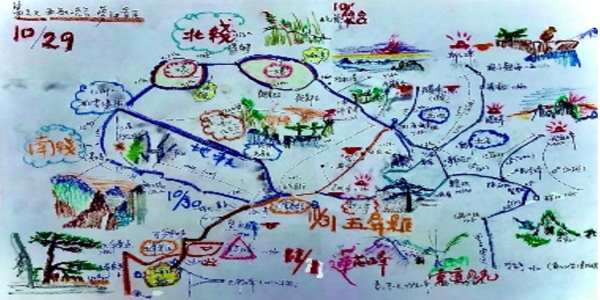前言
如果你在工地現場執行業務的話,應該常常會遇到需要製作或上台簡報的場合吧,你是否不太清楚怎麼樣做簡報才會「得分」。雖然很多影片跟書都有相關的教學,但套用到工程簡報時,難免會「格格不入」。例如你想用「賈伯斯」風格(一頁只有一張圖片)的簡報「博眼球」,效果可能會讓你大失所望,因為那不太適用於工程簡報,所以本文就針對工地現場常用的簡報模式(會議、會勘及查核等),分享幾個精進PowerPoint簡報製作品質的小祕訣(觀念與技巧,不需要其他軟體),讓你可以快速提升工程簡報「製作」及「講述」的能力。
簡報製作觀念
PowerPoint工程簡報製作幾個重要觀念如下,先將觀念釐清後,技巧才能發揮功效。
(1) 要清楚觀眾是誰(who)
面對不同觀眾(不同階層長官,以主席、委員等最高階人物為目標),簡報製作的方向可能天差地別。越高階的長官要看的方向越大(工程概況、進度為主),如果只有大一階,則要盡量報告細節(施工流程等)。而查核時,室內簡報多為工程概述等大方向的內容;室外簡報則針對「停留點」工項的「設計理念」、「施工步驟」、「施工抽查」方式等進行說明。通常報告完,會進入到問問題的「攻防階段」,所以要針對不同觀眾進行「Q&A」自問自答,如果自己都答不出來,就需要再去查資料,避免簡報完被問到「下不了台」。
(2) 標題(slogan)為王
簡報排版最簡單的方式,就是一頁一個小主題,或是幾頁一個主題(每一頁包含一個小標題),而標題則通常放在頁面左上方,階層越高的標題則放置在越上方。標題內容則需要想辦法帶給觀眾「身歷其境」的感覺,並且扣住上一階的標題,這是下標題最重要的部分。善用生活周遭可以看到、摸到、經歷到的事物作為「比喻」,使艱深的工程用語,變的平易近人。slogan則通常放在頁面最下面,用來總結整個頁面的內容,並說明你有多「認真」。練習時,下標題與slogan都限用「一句話」,能貫穿整個頁面為主(圖1)。
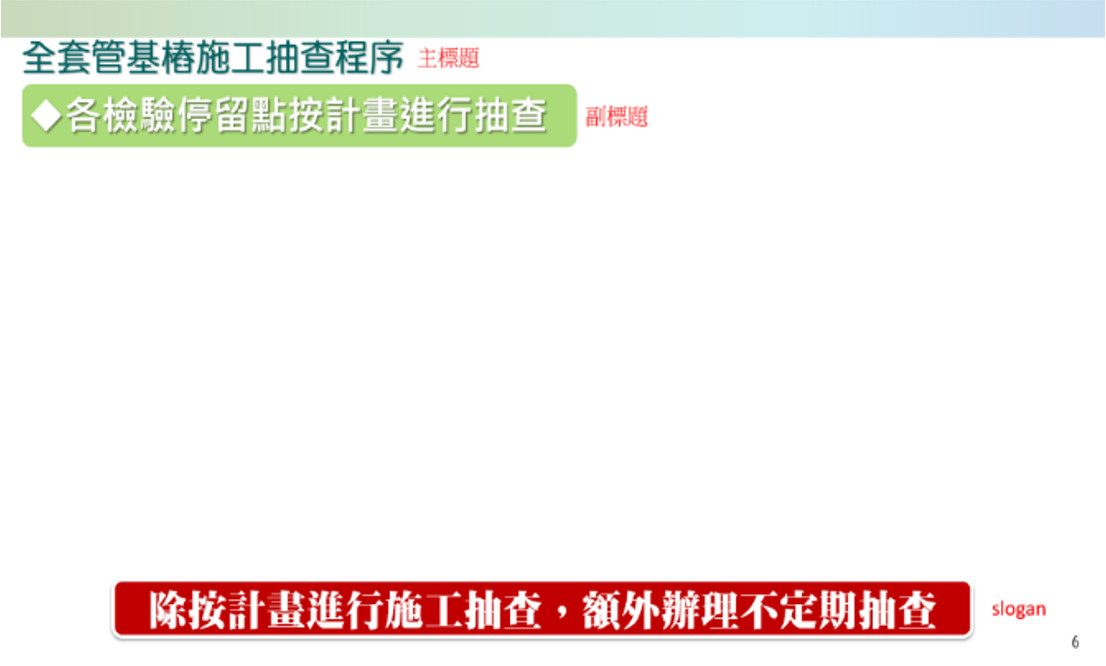
圖1 標題及slogan範例
(3)打破傳統內容編排方法
你做簡報的方法,是不是「先把東西全部丟進來再說呢?」那你的簡報可能會出現一堆「層層疊疊」的圖跟表(圖2),看上去完全不知道重點在哪裡。改善這個情形的方法是內容的編排要對照「標題」跟「slogan」以終為始。先決定頁面要表達的「情境」,再找能輔助說明的內容或照片進來,與情境無關的圖片、照片則需要「忍痛」刪除,避免焦點被模糊。如此,標題一下就會讓人有「身歷其境」的感覺,然後有適當的照片或圖片來輔助時,就讓簡報從「2D」變成「3D」,再搭配現場的擺設,簡報變成「4D」,最有趣的是這樣做可以「節省」很多「找資料的時間」。

圖2 圖片重疊的錯誤示範
(4)打開雜訊過濾器
是否因為害怕簡報頁面太空洞,留白的地方開始加一些,其實跟講述內容無關的圖片。又或者開始把字改成不同顏色(或是不同大小),事實上你這樣做只會讓簡報看起來不知道重點在哪裡。因為字體的顏色跟大小,都會影響「視覺權重」,就像「你買了很多禮物,每一個包裝都很精緻,結果不知道要從哪一個先拆」一樣。所以所有的字體跟顏色,都要盡量統一,當有變化的時候,觀眾很快就能知道你想描述的重點在哪裡了(圖3)。而當頁面內容很空洞的時候,你應該選擇的方式是「刪除頁面」,重新再想主題,或是將好幾頁「濃縮」成一頁。

圖3 頁面「去雜訊」示意
(5)模仿其他領域的簡報風格
所謂的「天下文章一大抄」,你現在做出的簡報,不管排版還是配色看起來可能跟20年前的一模一樣。如果想改善這個問題,建議去參考「商業」跟「行銷」領域的簡報。這些領域的專家,已經發展出很多美觀的新式簡報頁面,多觀摩學習,一定可以讓簡報看起來很美觀簡潔。盡量挑選色彩沒那麼鮮豔(低飽和度)的模板(顏色太亮或太暗都不宜),字體大小跟樣式盡量減少(不宜每個字都加入文字藝術師效果),很鮮豔又單一顏色的版面,會讓你「坐時光機」回到20年前的感覺。另外也不宜選用裝飾太多的模板,放置內容的時候會很擠很受限。
(6)了解閱讀順序帶來的影響
大部分人的閱讀順序是「上面的標題->內文->最下面的slogan(結論)」,另外大部分人的閱讀順序,都是「Z字形」(由左而右、由上而下)。所以內文如果圖片有「前後關係」、或是有「時間序(例如照片有標時間)」,建議都要照閱讀順序擺放,才不會造成混亂(圖4)。
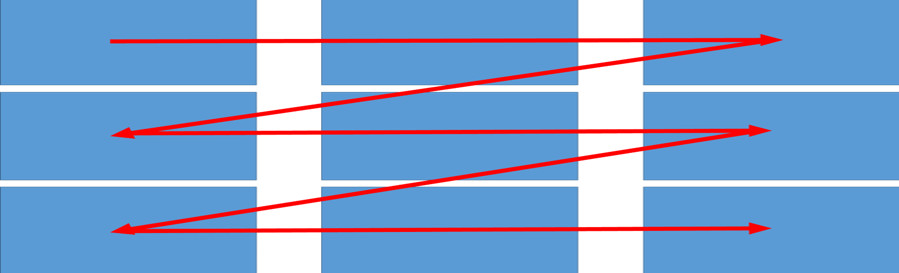
圖4 閱讀順序示意圖
(7)把「暗樁」藏進簡報內
如果你是會一字不漏的「背稿」,簡報的時候會「低頭照稿念」,不小心跳到其他頁都還不知道、還有一旦忘了一個字「腦袋就一片空白」的人,可以考慮製作演講稿時,依照閱讀順序「標題->內文(z字型)->最後的slogan」來製作。這樣一來,當你看到頁面內容的時候,就可以想起來一部分的關鍵字,另外內文的排版,也可以按照講述的順序來編排。如此一來,就能大幅減少「背稿」的時間,剛好手上的螢光筆,可以指向螢幕上的「暗樁」。當你看著螢光筆指的位置,回想要講些什麼的時候,觀眾看你的感覺,就好像你稿背的很熟,都不用看稿一樣。
練習的時候,只需要注意語句之間的連接順暢度(有些字詞連接的時候容易卡住),以及掌握簡報時間即可。時間的掌控需要視簡報內容「細度」而定,講的「粗」一頁可能只要10秒,講的「細」一頁可能需要1分鐘,可以先大致估算時間後,再按碼錶念一次,看看有些細節是不是不要講(每個人的語速不同)。
簡報製作技巧
PowerPoint工程簡報製作技巧如下,當清楚觀念之後,一些常用到的技巧能夠幫助你大幅提升效果。
(1) 善用「對齊」功能
有時候你需要做一些簡報頁面,有多張圖片平均排列的(施工順序等),但是你怎麼樣「拉來拉去」,看起來就是不太平均,然後交卷的時候會被說「怎麼圖片沒對齊?」如有這個情況,你可以試試看用「對齊」功能,裡面有「靠上、靠下對齊、水平、垂直均分」等功能,可以交叉運用排版,很快就可以將圖片完美的對齊(圖5)。
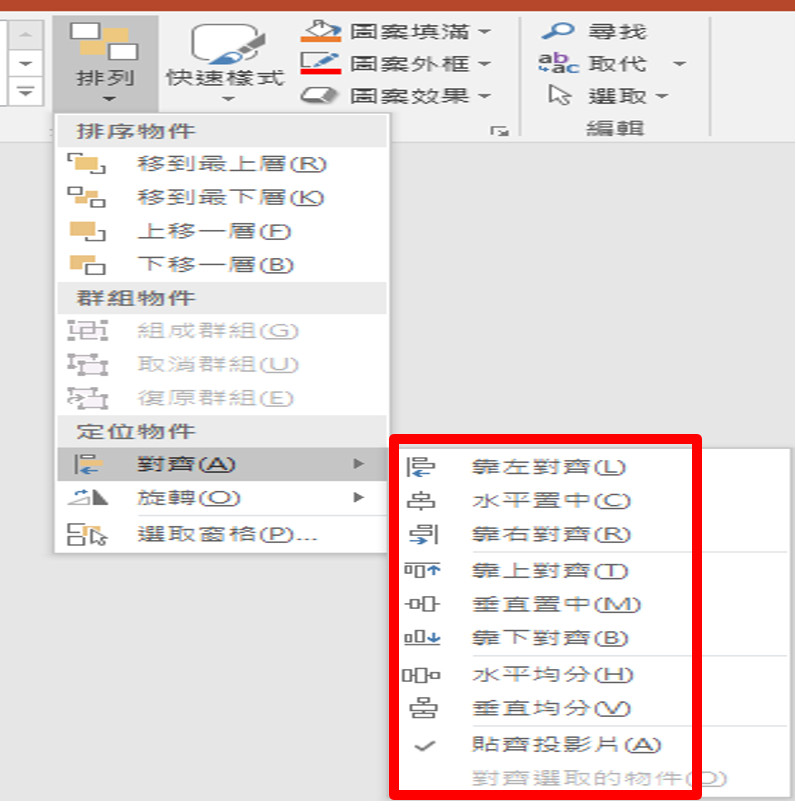
圖5 對齊功能
(2) 用「數據」調整圖片大小
承接上面的「對齊」功能,就算你都「對齊」了,是否還是覺得怪怪的,有可能是圖片的大小不一樣造成的。很多人這時候會開始拉圖片,用眼睛去對大小,每拉一次就要重新再「對齊」一次。因為有時候視覺會被影響(色彩跟一些細節都會影響),導致怎麼樣都對不齊。這時候可以對圖片按「右鍵」打開「設定圖片格式」,直接調整圖片大小,將每一張圖片長、寬都調成一樣,但記得要把鎖定長寬比取消勾選(圖6)。等全部的圖片長、寬都調成一樣之後,再對齊一次應該就會整齊了。如果圖片沒有一樣大,會讓觀眾很困惑,因為這幾張照片重要性並沒有區別,但是大小卻不一樣,所以用直接打數字,讓圖片大小一模一樣是必要的動作。
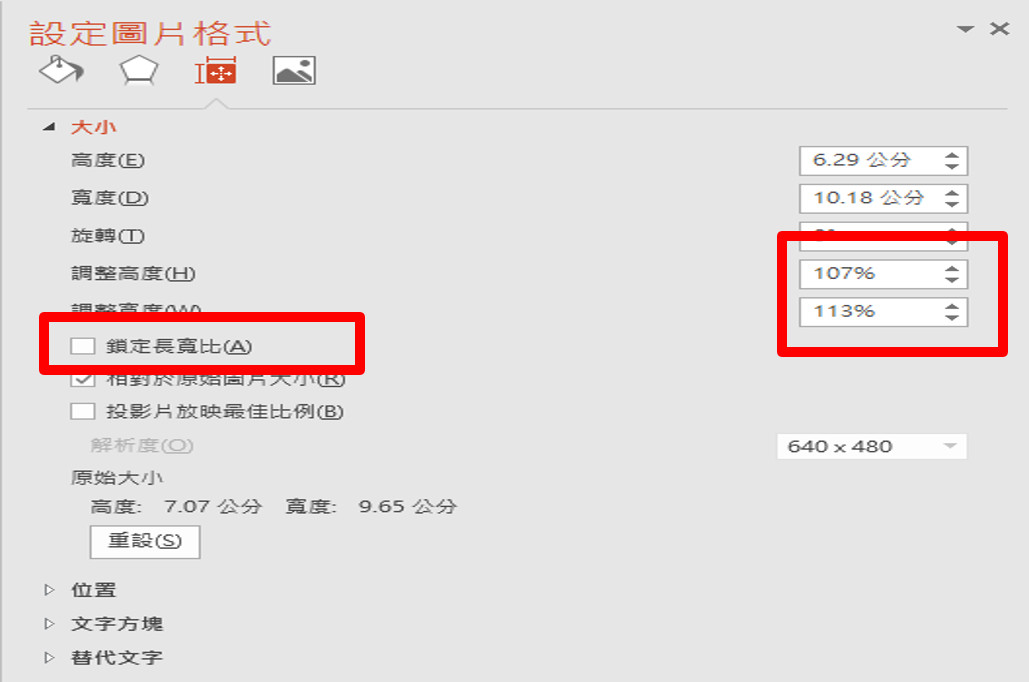
圖6 圖片長寬調整
(3) 用「鍵盤」調整定位
很多人常常在拖圖片的時候,圖片會被「自動對齊」,或是常常不小心拖太大力導致永遠拖不好,這時候用鍵盤「上上下下左左右右」來調整是一個很好的選擇。用這個方法就不會受到自動對齊的干擾,按一次也只會移動一格而已,不用再依照自己的「手感」進行排版。如果對齊之後覺得沒有平均(受到顏色等影響),可以進行微調,「看起來」和諧最重要,平常也可以多多用這個方法,練習畫面佈局,找出你認為好看的感覺。
(4) 利用「底框」進行分類
有時候畫面上存在好幾張照片,而照片間其實有些有相同主題的,當照片散亂在頁面時,根本看不出來哪幾張照片是同一個主題的,這時候你可以利用底框來進行分類,在同一主題的照片下面加一個「淺色底框」,不突兀又可以很清楚了解哪幾張圖片是一組的(圖7)。

圖7 以底框分類圖片範例
(5) 調整圖片色彩創造差異性
選用的照片背景要盡量「乾淨」並「凸顯重點」,選定了照片之後,還可以使用調整圖片功能來調整。在圖片點「右鍵」「設定圖片格式」,透過「圖片校正」調整色彩「亮度」及「對比」,可以強化照片。如果你要強調「綠美化」的效果,或是那張照片是在「陰天」拍的,可以試看看這個功能,應該會差很多(圖8)。
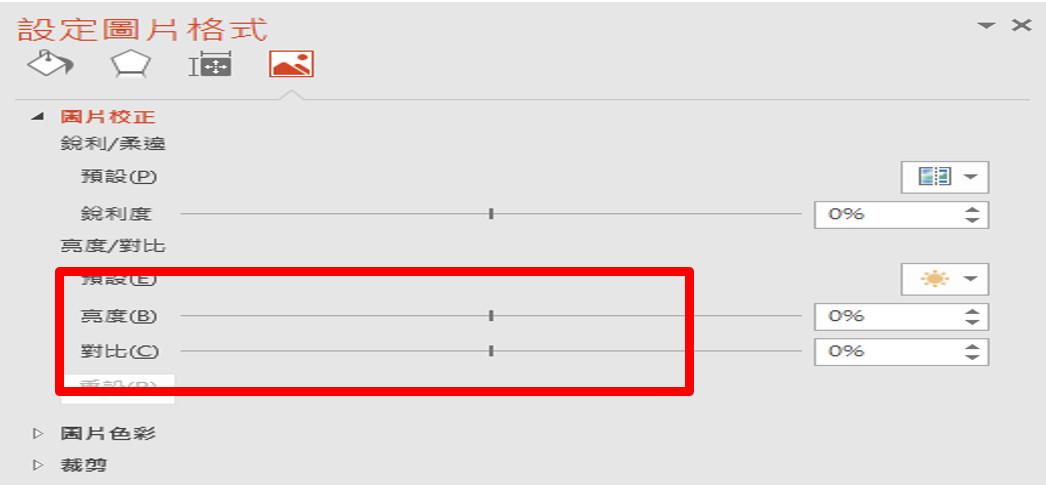
圖8 圖片校正功能
(6) 利用「去除背景」將不同圖片合成
PowerPoint其實有內建「去背」的功能,先點選照片後,點擊「去除背景」功能。照片顯示紫色的部分就是變「透明」的部分,可以利用「增加標示區域」、「移除標示區域」來調整細節。這個功能已經足夠去除大部分的背景了。「去背」完的圖片,將可融入另一張圖片中,不會讓人覺得那是兩張不同的圖片,你也可從網路上找已經去好背的圖片,但是記得找到的圖片格式要存成「png」檔,不然下載下來透明的部分會變成白底,喪失去背的功效(圖9)。
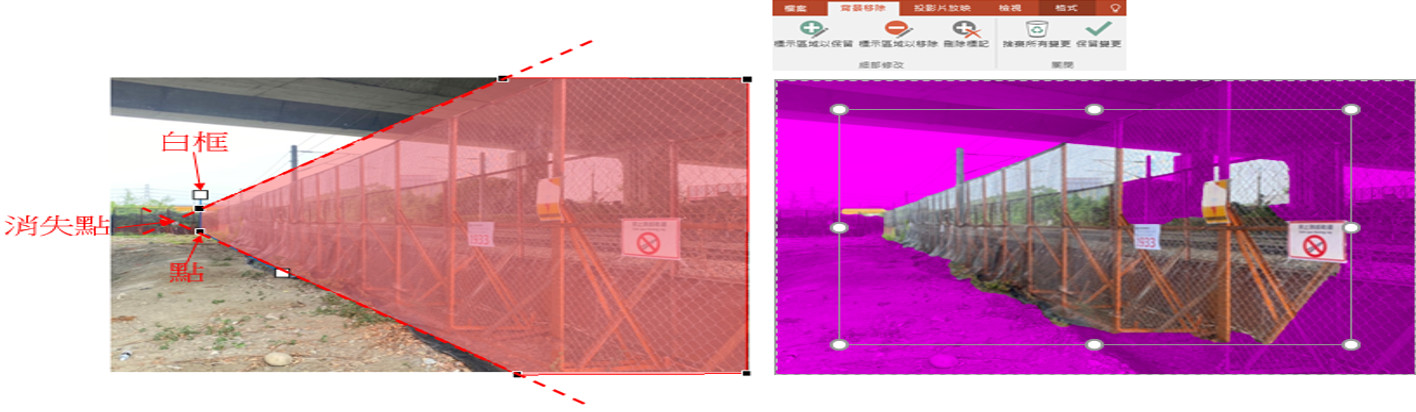
圖9 「背景移除」功能及「圖案」合成範例
(7) 用「建築透視法」合成圖片傳達意念
這是一個非常強大的招式,但是很需要練習。首先找一個稍微有遠景的照片,找到照片的透視消失點(本來平行的物體會消失於一點),照著消失點開始用圖案畫圖。先畫一個方型擺上去,對圖案點右鍵「編輯端點」,然後這些「點」,可以開始拉改變圖案,按下「點」後調整「點」旁邊的「白色方塊」,可以改變「點」旁邊連接的「線」的「曲率」,這樣就可以創造出符合那張照片的3D圖案。這個招式搭配去背圖片活用可以變得更強大,但因圖片沒有像圖案那麼好調整,所以建議使用的這招的時候,不要用圖片來呈現「會因為透視造成很大變形」的畫面(沿著景深長度過長)。另外圖片的角度要慎選,選擇不對的角度的圖片後,再3D旋轉的效果很差,圖片會變成一張「薄紙」的感覺,所以建議少用(圖9)及(圖10)。
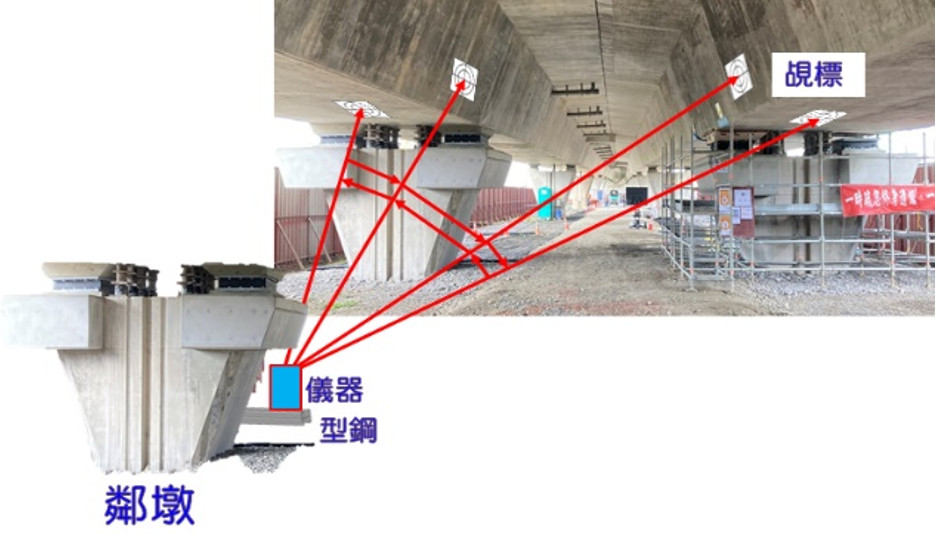
圖10 「去背」及「透視」綜合運用
結語
工程PowerPoint簡報製作,頁面要好看,有幾個法則需要遵守:(1)畫面及背景要精簡(2)標題與內容相關性需要花很多心思構想(3)照片要對齊、大小要統一(4)圖片及文字盡量減少交疊。
簡報內「主題」的凸顯,需要用每一頁的「標題」往回扣,所以下標題的訓練,是一件非常重要的事,下標下的好,簡報大概已經「成功」八成了。另外屬於發想的部分(如精進作為),需先盡量想多一點主題,每一頁用「標題+slogan+幾張照片」先簡單建立起來,然後再慢慢開始濃縮、刪減、與加入新的內容進來。這樣子的做法會讓內容豐富度慢慢提升,如果一開始篩選的門檻拉得太高,你會發現好像都想不到任何內容可以放的。
不管是文字或是底色,都需要盡量選用「低飽和度」的顏色,而顏色挑選的一致性,除了可以上網搜尋配色的網站參考之外,還是要多多使用不同的顏色來練習美感。照片則盡量選用「高飽和度」及「高亮度」的照片,低飽和度及低亮度的照片看起來會「灰濛濛」的,用「圖片校正」也很難調整的回來,當然照片的內容也必須慎選(凸顯重點、沒有安衛缺失等)。
如果做簡報時,以上你這些規則都有遵守,而且技巧已經練習純熟了,就能開始打破規則,重新塑造屬於你自己的風格,但是還沒熟悉之前,最好還是按部就班來比較實在。
【本文稿經由台灣省土木技師公會技師報同意轉載;未經允許請勿任意轉載】

精選文章
新進文章